网站首页 > 路由器密码 正文
在本文中,将给大家介绍,Win7电脑修改wifi密码的方法。
其实,不管什么系统的电脑,修改wifi密码的方法是大同小异的;
都需要在电脑的浏览器中,登录到路由器的设置页面,然后打开“无线设置”或者“WiFi设置”的选项,就可以修改wifi密码了。

第一步、准备工作
1、用来修改wifi密码的这台Win7电脑,需要用网线,连接到路由器的LAN(1、2、3、4)接口。
PS:Win7系统的笔记本电脑,可以连接到路由器的wifi信号,而不必用网线连接路由器。
2、另外,Win7电脑上的IP地址,还需要设置成:自动获得,如下图所示。
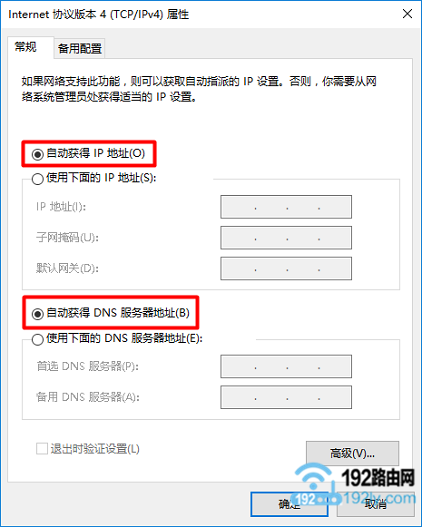
第二步、查看设置网址
1、路由器的设置网址,又叫做:登录地址、设置地址、登录IP、路由器IP等。
2、不同的无线路由器,设置网址可能不一样;所以,大家需要弄清楚,你自己这台路由器的设置网址。
3、一台路由器的设置网址信息,可以在这台路由器底部标贴中查看到,如下图所示。

温馨提示:
路由器标贴中,管理页面、登录地址、路由器地址、路由器IP、登录IP等选项后面的信息,就是这台路由器的设置网址信息,大家注意在标贴中查看。
第三步、登录到设置界面
打开Win7电脑中的浏览器软件,然后在浏览器中输入:路由器设置网址,打开登录界面——>然后输入路由器的管理员密码(登录密码),就可以登录到路由器的设置界面了。
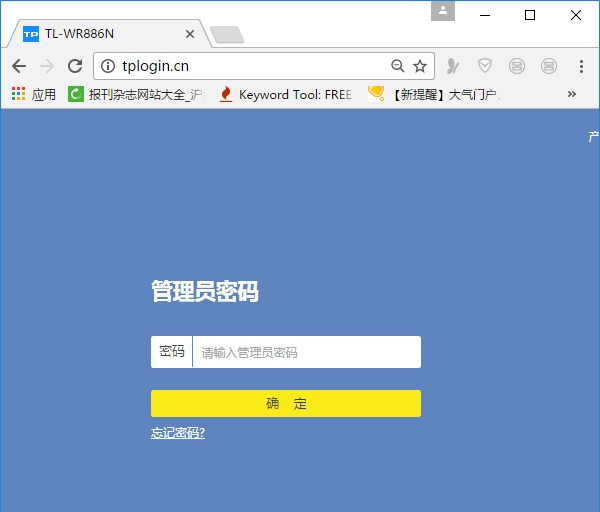
第四步、修改wifi密码
成功登录到无线路由器的设置界面后,找到、打开 “无线设置” 或者 “WiFi设置” 选项,就可以修改wifi密码了,如下图所示。
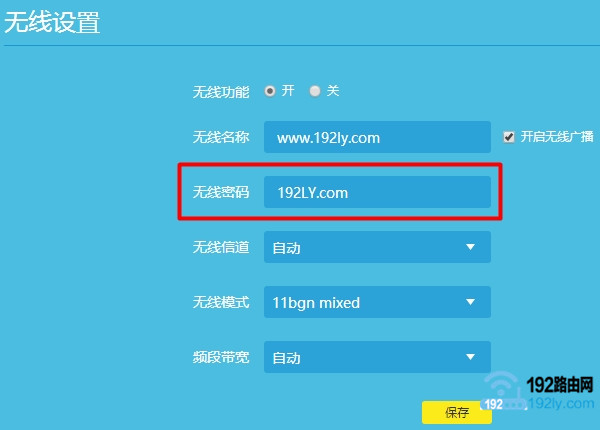
PS:不同的无线路由器设置界面不一样,这里没办法给大家一一介绍。总之,登录到路由器的设置页面后,你只要打开“无线设置”或者“WiFi设置”选项,就可以修改wifi密码了。
猜你喜欢
- 2022-05-19 如何查找路由器的管理员密码?
- 2022-05-13 路由器管理员密码在路由器哪个位置?
- 2022-05-09 路由器底部哪个是管理员密码?
- 2022-05-07 路由器的管理员密码怎么查?
- 2022-05-06 192.168.1.1登录密码是什么?
- 2022-05-06 192.168.1.1 登录入口密码是多少?
- 2022-05-06 192.168.1.1登录入口密码忘了怎么办?
- 2022-04-26 修改无线网密码登录密码是什么?
- 2022-04-26 192.168.3.1登录密码是什么?
- 2022-04-26 路由器密码忘了怎么办?
- 12-21手机打开路由器入口192.168.1.1
- 12-21192.168.10.1登陆入口的IP地址和用户名密码
- 12-09192.168.10.1登录入口
- 12-09192.168.10.1登录
- 12-09192.168.10.1登录,192.168.10.1手机登录wifi
- 12-09192.168.10.1路由器手机登录入口怎么进入?
- 12-09手机登陆192.168.10.1 wifi设置
- 12-09192.168.10.1手机登录wifi设置【图文】
- 214613℃手机怎么登陆192.168.1.1
- 81916℃192.168.1.1登陆页面入口
- 77975℃192.168.10.1手机登录wifi设置
- 68337℃192.168.1.1手机登录入口
- 45770℃192.168.0.1手机登录入口
- 34370℃水星路路由器限速设置教程
- 34215℃192.168.3.1手机登陆wifi设置
- 32885℃192.168.10.1登录入口
- 1390℃如何给电脑设置固定IP地址
- 1320℃分享一些家庭路由器选购的坑
- 1312℃Tl-R4148路由器限速设置方法
- 1197℃如何设置路由器提升网速
- 1581℃无线网络的速率为何不能达到最大值?
- 1653℃TP-LINK路由限速设置图文教程
- 1602℃水星路由器设置限速图解教程
- 34370℃水星路路由器限速设置教程
- 最近发表
